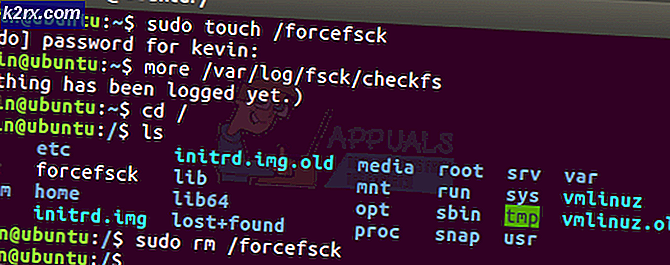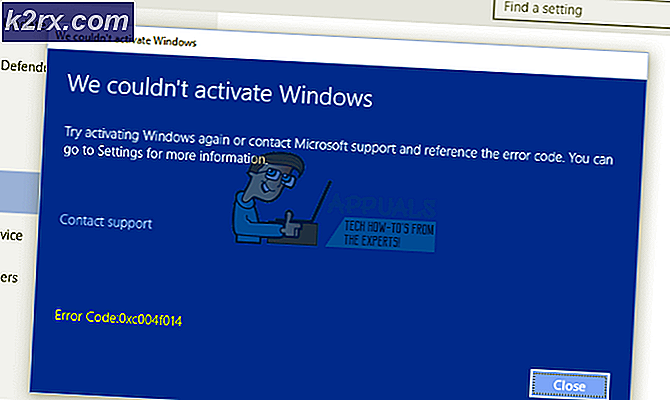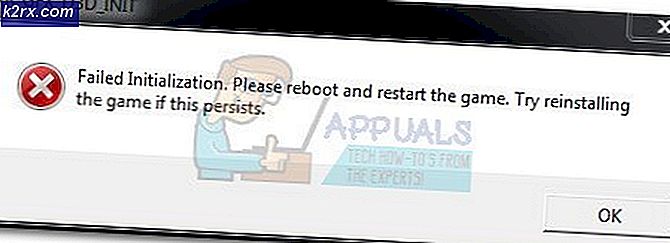Düzeltme: Steam İstemcisinde Hata Kodları -7 ve -130
Steam istemcisi sizin için bir web sayfası yüklemeye çalıştığında, ancak her ne sebeple olursa olsun, Steam'in sunucularından onu geri getiremediğinde hata kodu -7 ve hata kodu -130 görünür. Tam hata mesajı, bu hata kodlarına eşlik eder:
Hata Kodu: -7veyaHata Kodu: -130
Web sayfası yüklenemedi (bilinmeyen hata)
Hata kodları -7 ve -130, Steam istemcisindeki herhangi bir sayfadaki çirkin kafalarını tamamen önemsizden çıkarabilir. Haberleri Güncelletüm önemli sayfayaEnvanter sayfası ve aradaki her şey. Bu sorun, şu gibi daha önemli Steam sayfalarına doğru ilerlediğinde ortaya çıkar.Mağaza, insanların satın almak için oyun aramasını engellediğinde, gerçekten ilgilenilmesi gereken bir sorun haline gelir. Bu hatanın arkasındaki en yaygın suçlu, internet erişiminin olmamasıdır, ancak çalışan bir internet bağlantınız varsa, oyunda başka nedenler olabilir.
Steam istemcisinde hata kodu -7 ve hata kodu -130'a ne sebep olur?
1. Steam istemcisini yeniden başlatın
Steam istemcisiyle ilgili, programı geçici olarak Steam sunucularına bağlanamamasına veya belirli URL'lerden web sayfalarını alamamasına neden olan bir tür sorun varsa, Steam istemcisini yeniden başlatmak sorunu çözmeye yardımcı olabilir. Steam istemcisini yeniden başlatmak için yapmanız gerekenler:
- Sağ üst köşesindeBuharpencere, tıklayınBuhar.
- Ortaya çıkan içerik menüsünde,çıkış.
- Bekleyin Buharmüşterinin kapanış ritüellerini gerçekleştirmesi ve kendini kapatması.
- Ne zamanBuharkapandı, basınCtrl+ Vardiya+ Escaçmak içinGörev Yöneticisi, gidinSüreçlersekmesine gidin ve şunların olmadığından emin olunBuharçalışan işlemler. Bir tane bile varsaBuharişlem çalışıyor,Buhar hala kapatma sürecinde. Eğer yoksaBuharçalışan işlemler, devam edebilirsiniz.
- Steam'i başlatınve sorunun çözülüp çözülmediğini kontrol edin.
2. Tüm antivirüs yazılımlarını devre dışı bırakın
Üçüncü taraf yazılımlar, özellikle antivirüs programları, genellikle Steam istemcisiyle ve Steam sunucuları ile etkili bir şekilde iletişim kurma becerisiyle uğraşabilir. Bilgisayarınızda yüklü ve etkinleştirilmiş herhangi bir virüsten koruma programınız varsa, Steam istemcisinde -7 ve -130 hata kodlarını görmenize neyin sebep olduğunu görmek için bunları devre dışı bırakmalısınız. Ya da daha iyisi, bilgisayarınızda bulunan antivirüs programlarını şimdilik tamamen kaldırabilir ve bunu yapmanın bu sorunu hafifletip hafifletmediğini görebilirsiniz.
3. Steam'i yeniden yükleyin
Steam istemcisini yeniden yüklemek, Steam'in bilgisayarınızda yeniden başlamasını sağlar; hasarlı veya bozuk dosyalar yenileriyle, tamamen işlevsel olanlarla değiştirilir.
- Sağ üst köşesindeBuharpencere, tıklayınBuhar.
- Ortaya çıkan içerik menüsünde,çıkış.
- Bekleyin Buharmüşterinin kapanış ritüellerini gerçekleştirmesi ve kendini kapatması.
- BasınWindows Logosuanahtar +Raçmak içinÇalıştırmakiletişim.
- Aşağıdakileri şuraya yazın:Çalıştırmakdiyalog, değiştirmeX: dizinin tam yolu ileBuharklasör bilgisayarınızda bulunur:
X: \ Steam \ uninstall.exe - BasınGirişbaşlatmak için kaldırıcı için Buhar müşteri.
- Ekrandaki istemleri ve talimatları izleyin.kaldırBuharBilgisayarınızdan istemci.
- Bir kereBuharmüşteri başarılı bir şekildekaldırıldı bilgisayarınızdan Steam istemcisi için yükleyiciyi indirin.
- Yükleyici indirildiğinde, kaydedildiği dizine gidin,başlatmakve yüklemek için ekrandaki talimatları izleyin.Buharmüşteri.
- En kısa süredeBuharyeniden yüklendi,başlatmakve -7 ve -130 hata kodlarının hala devam edip etmediğini kontrol edin.
4. Bilgisayarınızın yerel DNS önbelleğini temizleyin
Bilgisayarınızın yerel DNS önbelleğini temizlediğinizde, kendi URL kitaplığına ve ilişkili IP adreslerine güvenmek yerine, bağlanmaya çalıştığı her URL için bir IP adresi istemeye zorlarsınız. Dolayısıyla, bilgisayarınızda bir şekilde Steam URL'lerinin bir kısmı veya tamamı ile ilişkili yanlış IP adresleri olsa bile, DNS önbelleğini temizledikten sonra bunları ziyaret etmeye çalıştığınızda, bilgisayarınız doğru IP adreslerini istemeye ve kaydetmeye zorlanacaktır. Bu çözüm özellikle etkilenen kullanıcının Steam istemcisindeki belirli sayfalarda yalnızca -7 ve -130 hata kodunu gördüğü durumlarda etkilidir. Bilgisayarınızın yerel DNS önbelleğini temizlemek için yapmanız gerekenler:
- BasınWindows logosu anahtar +Raçmak için Çalıştırmakiletişim.
- TürcmdiçineÇalıştırmakdiyalog ve basınGiriş-ebaşlatmakyeni bir örnekKomut istemi.
- Aşağıdakileri şuraya yazın:Komut istemive basGiriş:
ipconfig / flushdns - Komutun tam olarak yürütülmesini bekleyin.
- BaşlatmakBuharistemciye gidin ve sorunun çözülüp çözülmediğini kontrol edin.
5. Fırtınayı bekleyin (veya ISS'nize başvurun!)
Her şey başarısız olursa, internet bağlantınızda Steam istemcisinin Steam sunucularından web sayfalarına ulaşmasını ve onları almasını engelleyen bir sorun olma ihtimali yüksektir. Durum gerçekten böyleyse, bu fırtınanın geçmesini beklemekten ve temeldeki sorunun İnternet Servis Sağlayıcınız tarafından çözülmesinden başka seçeneğiniz olmayabilir. Bu arada, ISS'nizle iletişime geçebilir ve karşılaştığınız sorun hakkında bir şikayette bulunarak, en azından farkında olduklarından ve aktif olarak çözmeye çalıştıklarından emin olmalısınız. ISS'nize sorunun nedenini daha iyi teşhis etmelerine ve çözmelerine yardımcı olmak için bu sorunun özellikleri hakkında bilgi verdiğinizden emin olun.